Möchten Sie erfahren, wie Sie Internet Explorer unter Windows entfernen können? In diesem Lernprogramm zeigen wir Ihnen, wie Sie Internet Explorer auf einem Computer mit Windows deinstallieren.
• Windows 2012 R2
• Windows 2016
• Windows 2019
• Windows 2022
• Windows 10
• Windows 11
Geräteliste
Hier finden Sie die Liste der Geräte, die zum Erstellen dieses Tutorials verwendet wurden.
Dieser Link zeigt auch die Softwareliste, die zum Erstellen dieses Tutorials verwendet wurde.
Windows-bezogenes Tutorial:
Auf dieser Seite bieten wir schnellen Zugriff auf eine Liste von Tutorials zu Windows.
Lernprogramm Windows - Internet Explorer entfernen
Starten Sie als Administrator eine erhöhte Befehlszeile.

Öffnen Sie den Windows-Funktionskonfigurator.
Deaktivieren Sie Internet Explorer.
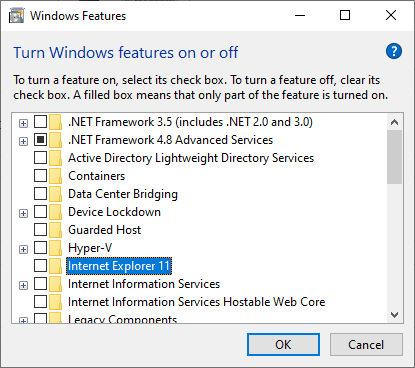
Klicken Sie auf den Button Ja.
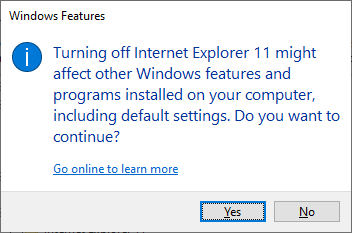
Starten Sie den Computer neu.
Herzlichen glückwunsch! Sie haben Internet Explorer von einem Computer entfernt, auf dem Windows ausgeführt wird.
Lernprogramm Powershell - Deinstallieren von Internet Explorer
Starten Sie als Administrator eine erhöhte Powershell-Befehlszeile.

Überprüfen Sie, ob Internet Explorer installiert ist.
Hier ist die Befehlsausgabe.
Filtern Sie optional die Ausgabe des Powershell-Befehls in eine einfachere Version.
Hier ist die Befehlsausgabe.
Deinstallieren Sie Internet Explorer mit Powershell.
Hier ist die Befehlsausgabe.
Starten Sie den Computer neu.
Herzlichen glückwunsch! Sie haben Internet Explorer mit Powershell deinstalliert.
